Come crittografare una cartella in Windows 10
Pubblicato: 2022-01-09
Negli ultimi anni, la sicurezza dei dati è diventata un aspetto molto importante della vita digitale di tutti. Che si tratti delle loro informazioni personali sui siti di social network o di altre piattaforme online o dei dati offline sui loro computer e dispositivi mobili, sono tutte soggette a furto. Pertanto, è importante proteggere i tuoi dati con ogni mezzo possibile. Sebbene sia difficile proteggersi sulle piattaforme online, è necessario prestare attenzione alle informazioni che carichi o condividi. La sicurezza dei dati va un po' meglio sul fronte offline. I singoli file e programmi possono essere crittografati con password. La crittografia dei dati ne impedisce la visualizzazione da parte di altri utenti che hanno accesso allo stesso computer. In questo articolo, abbiamo spiegato due soluzioni su come crittografare una cartella in Windows 10 per proteggere i tuoi file su Windows 10. Quindi. continua a leggere per crittografare un file utilizzando il software di crittografia delle cartelle.
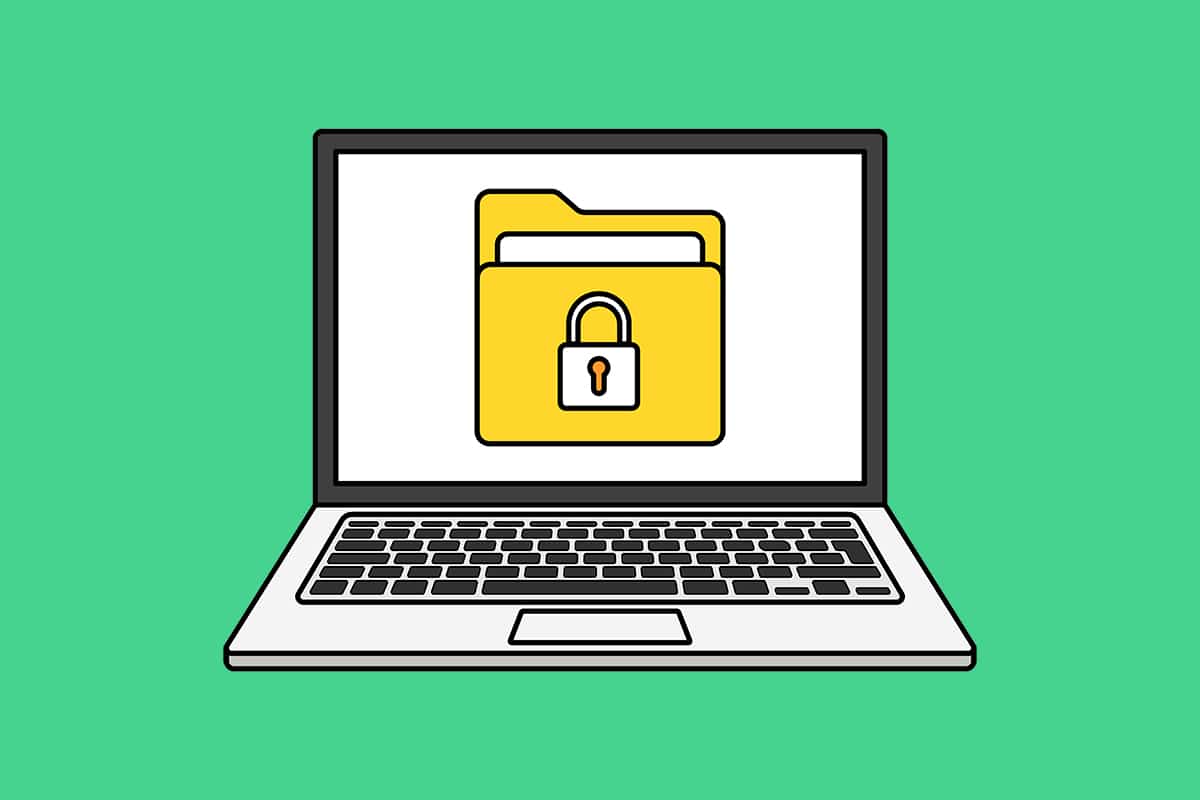
Contenuti
- Come crittografare una cartella in Windows 10
- Metodo 1: utilizzare la crittografia del file system su Windows Enterprise e Pro
- Passaggio I: crittografa file/cartelle utilizzando EFS
- Passaggio II: impostare e salvare la chiave di crittografia
- Metodo 2: utilizzare programmi di crittografia di terze parti su Windows Home Edition
- Passaggio I: crittografa file/cartelle utilizzando 7-Zip
- Passaggio II: estrarre il contenuto del file crittografato
- Come crittografare i documenti di Word
- Suggerimento professionale: come crittografare unità/partizioni di Windows
Come crittografare una cartella in Windows 10
A seconda di ciò che stai cercando di crittografare, è possibile utilizzare diversi software di crittografia delle cartelle. Windows 10 offre due strumenti integrati per questo scopo, ovvero EFS e Bitlocker. EFS sta per Encrypting File System e viene utilizzato per crittografare singoli file e cartelle mentre Bitlocker viene utilizzato per crittografare interi volumi. Oltre a questi strumenti nativi, ci sono anche una miriade di applicazioni di crittografia di terze parti disponibili su Internet che offrono funzionalità aggiuntive.
Metodo 1: utilizzare la crittografia del file system su Windows Enterprise e Pro
Il più delle volte, gli utenti cercano solo di proteggere determinati file dai loro fratelli che invadono la privacy o dai colleghi invidiosi che hanno accesso al loro computer. In tal caso, creare account utente separati è il primo passo seguito dal negare l'accesso ai tuoi file personali ad altri utenti. Ciò può essere ottenuto utilizzando la funzione EFS che crittografa i dati sulle unità NTFS in base all'utente.
- In parole povere, solo l'account utente che ha crittografato i file sarà in grado di accedervi. E a tutti gli altri account sarà vietato interagire con il file crittografato.
- Devi semplicemente accedere da quell'account utente per accedere ai file e non è necessario inserire nuovamente la password di crittografia.
- Tuttavia, assicurati di impostare una password complessa per il tuo account utente poiché è l'unica cosa che si frappone tra gli altri che accedono ai tuoi file e cartelle crittografati.
Nota: EFS è disponibile solo nelle versioni Enterprise e Professional di Windows.
Segui i passaggi elencati di seguito per crittografare una cartella in Windows 10 utilizzando EFS.
Passaggio I: crittografa file/cartelle utilizzando EFS
1. Premere contemporaneamente il tasto Windows + i tasti E per aprire Esplora file
2. Fai clic con il pulsante destro del mouse sul file che desideri crittografare da altri utenti e scegli Proprietà dal menu successivo, come mostrato.
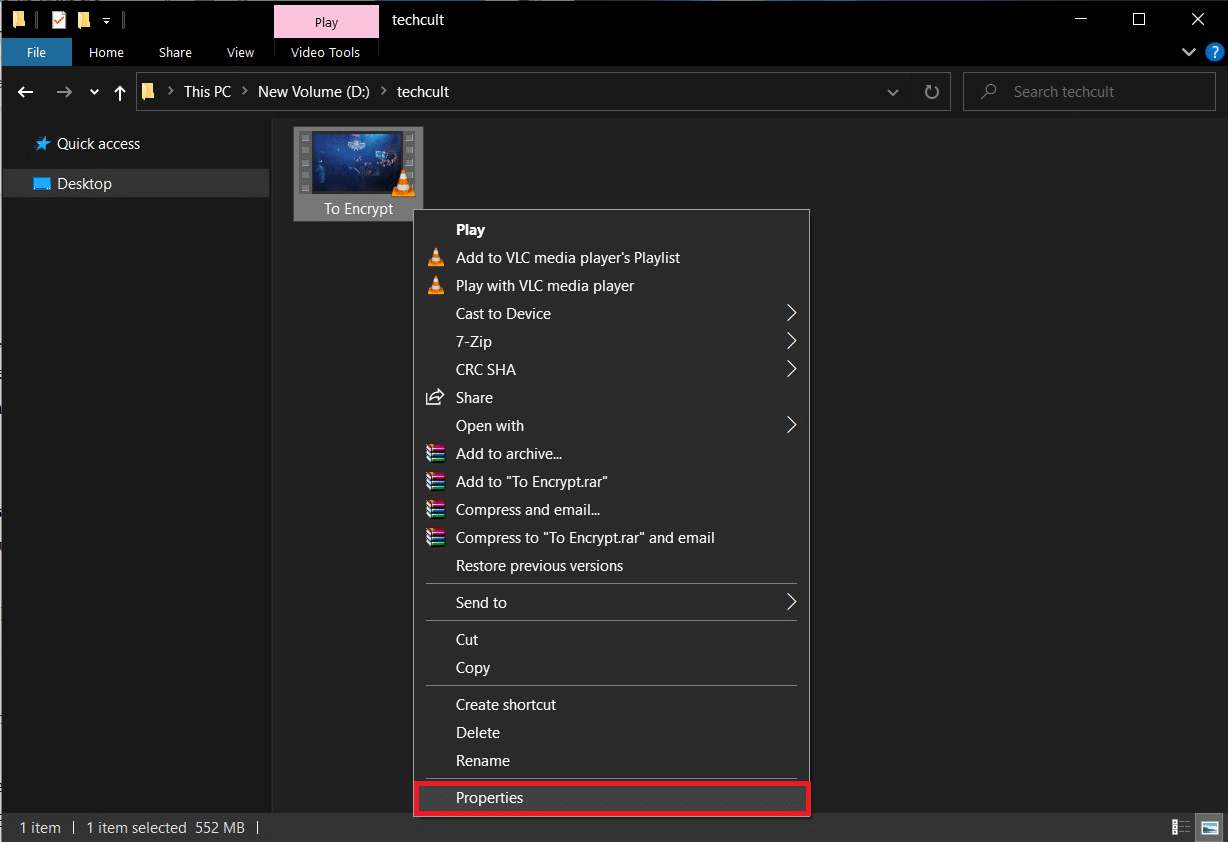
3. Nella scheda Generale , fare clic sul pulsante Avanzate... come evidenziato di seguito.
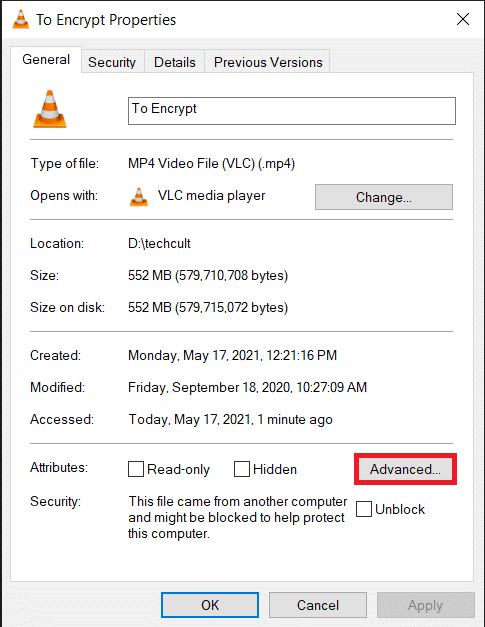
4. Infine, seleziona la casella Crittografa i contenuti per proteggere i dati opzione nella sezione Comprimi o Cripta attributi .
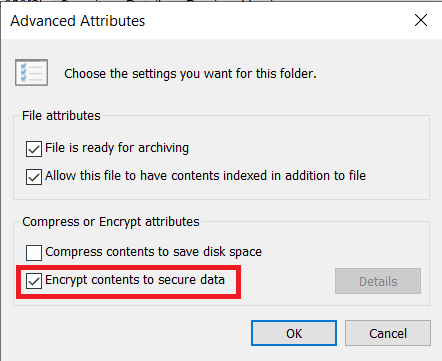
5. Fare clic su OK per salvare la modifica.
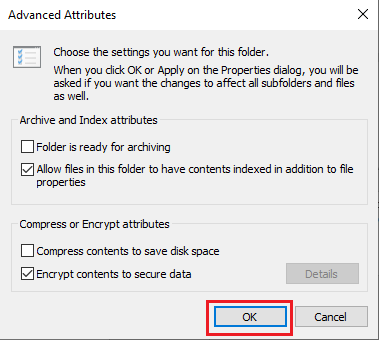
6. Se si crittografa un singolo file, verrà visualizzata una finestra di dialogo di avviso di crittografia. Scegli una delle opzioni fornite e fai clic su OK .
- Crittografa il file e la sua cartella principale (consigliato)
- Crittografa solo il file
7. Fare clic su Applica nella finestra Proprietà per applicare le modifiche.
8. Si aprirà una finestra che ti chiederà di scegliere un'opzione per la crittografia. Scegli l' opzione che preferisci e fai clic su OK per continuare:
- Applica le modifiche solo a questa cartella
- Applica le modifiche a questa cartella, sottocartelle e file
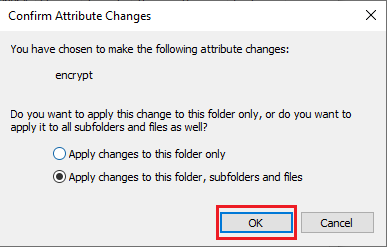
Nota: la finestra potrebbe bloccarsi per un po' durante il processo di crittografia.
9. Fare clic su OK per uscire dalla finestra delle proprietà della cartella. Il file crittografato sarà contrassegnato da un piccolo lucchetto nell'angolo in alto a destra della miniatura del file, come mostrato evidenziato.
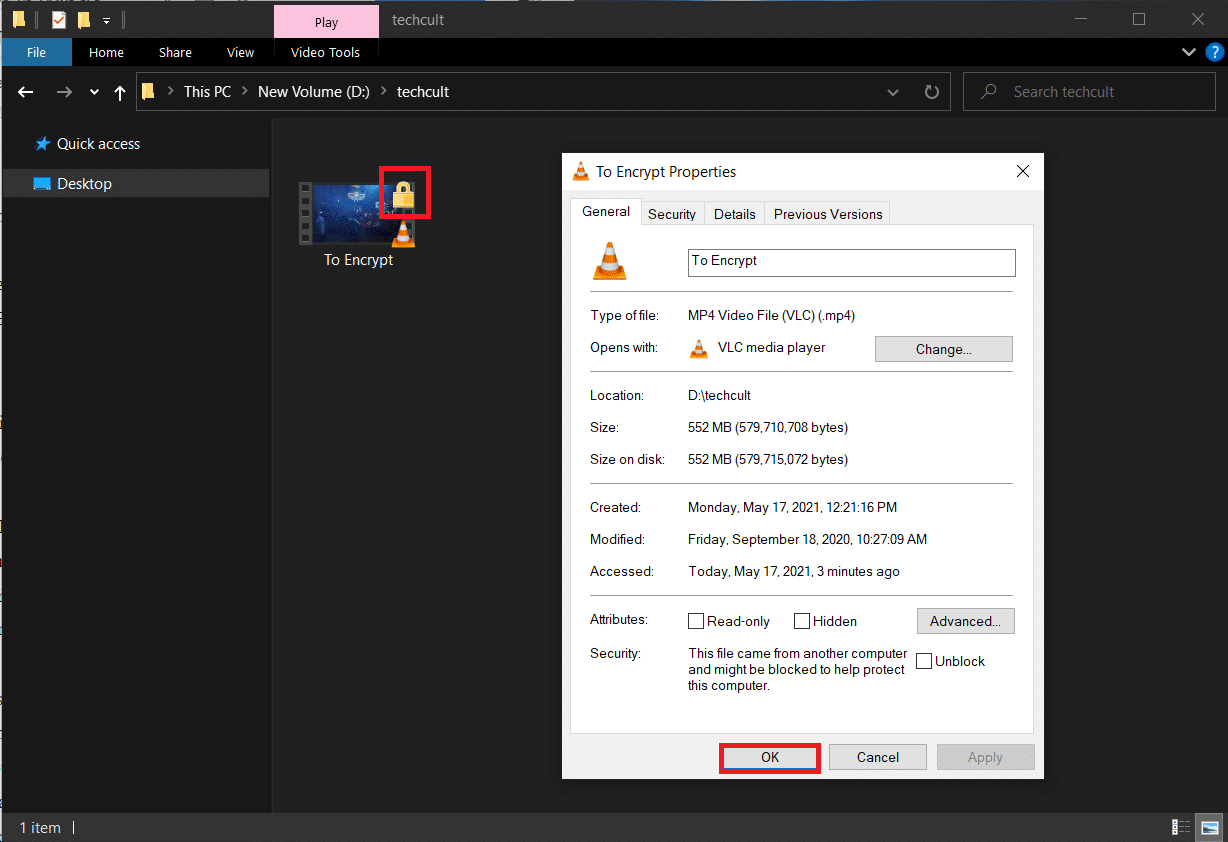
Passaggio II: impostare e salvare la chiave di crittografia
10. Una volta che il file/la cartella è stato crittografato correttamente, nell'angolo inferiore destro dello schermo verrà visualizzata una notifica che richiede di eseguire il backup del certificato di crittografia e della chiave. Apri questa notifica e seleziona l'opzione Esegui backup ora (consigliato) per continuare.
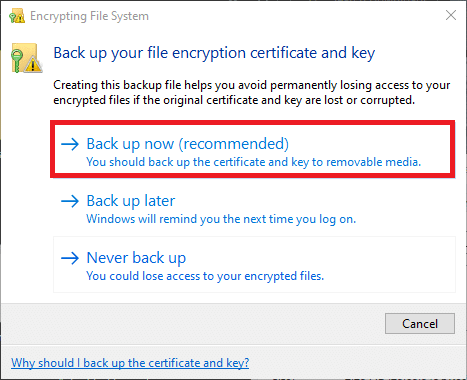
Nota: puoi anche scegliere altre opzioni, ma ti consigliamo di eseguirne immediatamente il backup per evitare qualsiasi tipo di perdita di dati nel caso in cui dimentichi la password del tuo account utente e non possa accedere al file crittografato in futuro.
11. Seguire le istruzioni sullo schermo nell'Esportazione guidata certificati . Digitare la password e confermare la password e fare clic su Avanti .
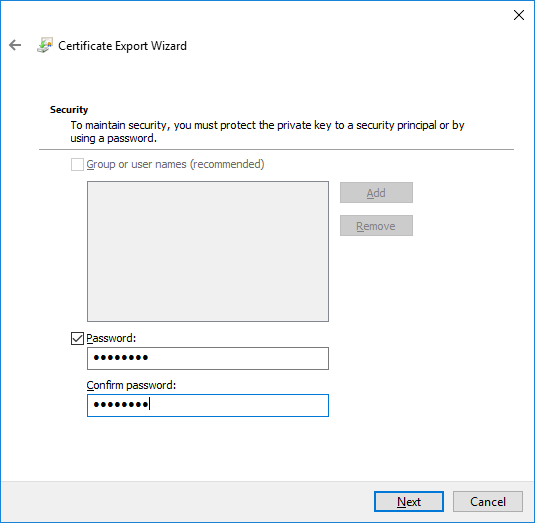
12. Fare clic sul pulsante Sfoglia... per scegliere la posizione esatta in cui salvare la chiave di crittografia e impostare un nome appropriato per la stessa.
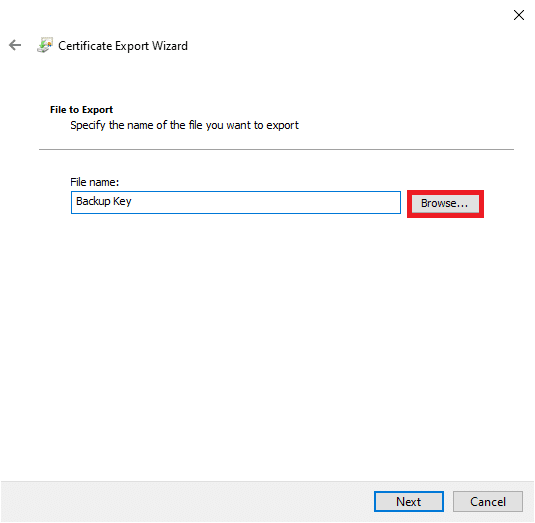
13. Fare clic su Avanti per finalizzarlo.
Ecco fatto, hai crittografato con successo il file da altri account utente e hai anche salvato una chiave di ripristino per sicurezza.
Nota: si consiglia di copiare la chiave di ripristino e il certificato di crittografia su un supporto esterno o di caricarlo nell'archivio cloud.
Per decrittografare il file in futuro, segui i passaggi 1-4 per aprire la finestra degli attributi avanzati del file. Semplicemente, deseleziona l'opzione Crittografa i contenuti per proteggere i dati , come illustrato di seguito.

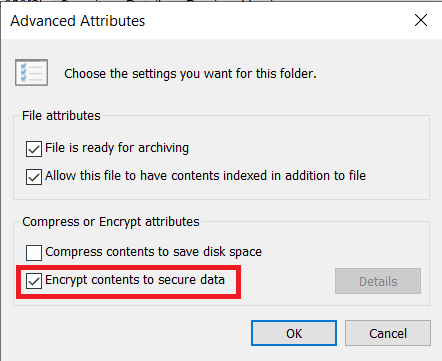
Leggi anche: Correggi la crittografia dei contenuti per proteggere i dati in grigio in Windows 10
Metodo 2: utilizzare programmi di crittografia di terze parti su Windows Home Edition
Come accennato in precedenza, EFS non è disponibile sull'edizione Home di Windows . È possibile utilizzare un software di crittografia delle cartelle di terze parti. Diversi programmi antivirus forniscono anche funzionalità di crittografia. Tutti questi programmi seguono diverse tecniche di crittografia e forniscono diversi livelli di sicurezza. Quindi, prima di installarne uno, visita i loro siti Web ufficiali e leggi le specifiche.
Nota: dimostreremo come crittografare un file utilizzando 7-zip. Tuttavia, la procedura rimane simile anche per altre applicazioni.
Passaggio I: crittografa file/cartelle utilizzando 7-Zip
1. Scarica e installa prima 7-zip sul tuo computer.
2. Fare clic con il pulsante destro del mouse sul file che si desidera crittografare. Scegli 7-Zip > Aggiungi all'archivio... opzione, come illustrato.
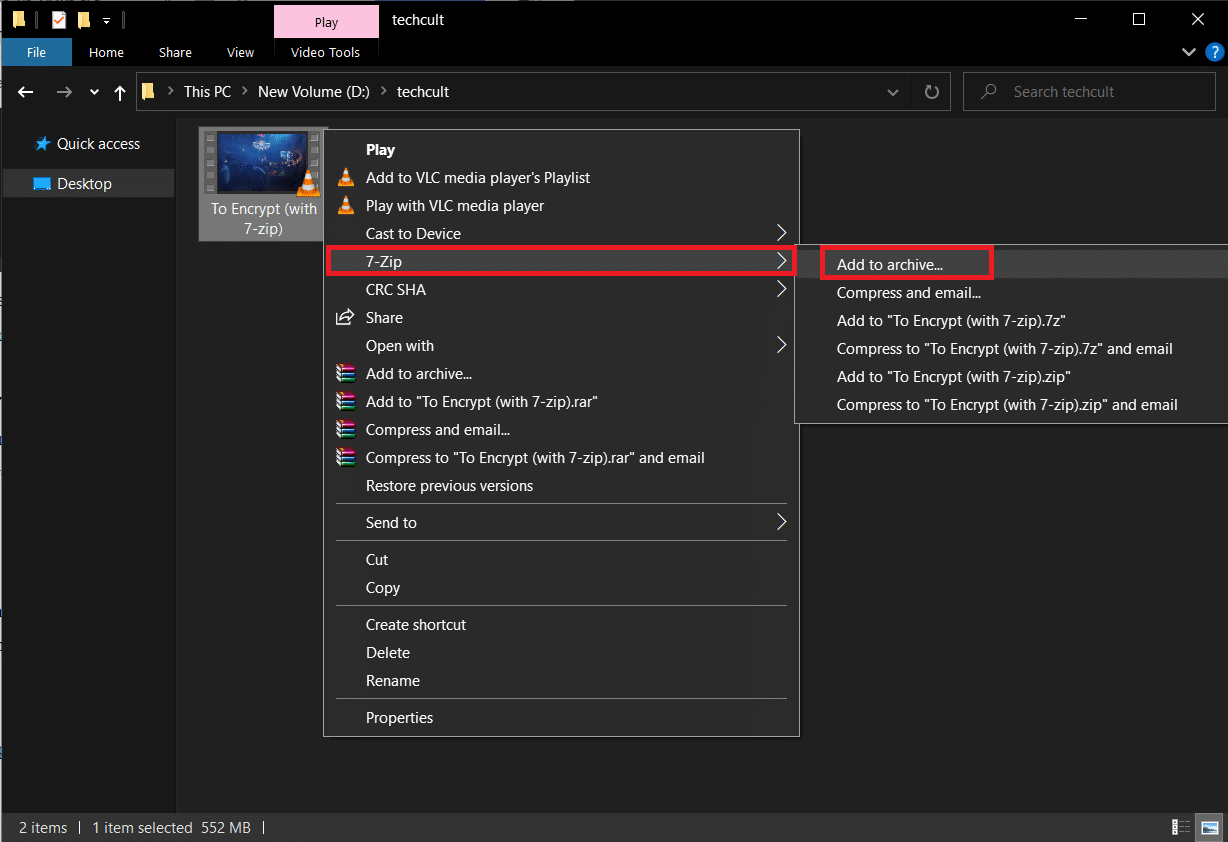
3. Nel campo Archivio : immettere un nome appropriato per il file crittografato .
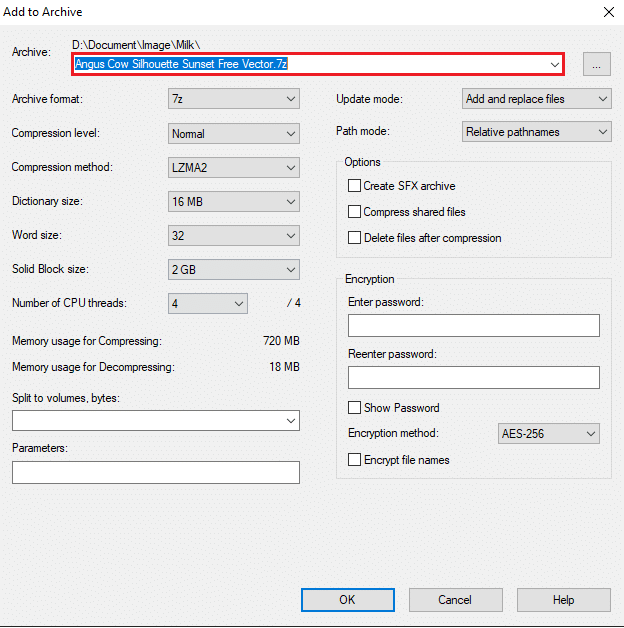
4. Fare clic sull'elenco a discesa Formato archivio e scegliere zip , come mostrato.
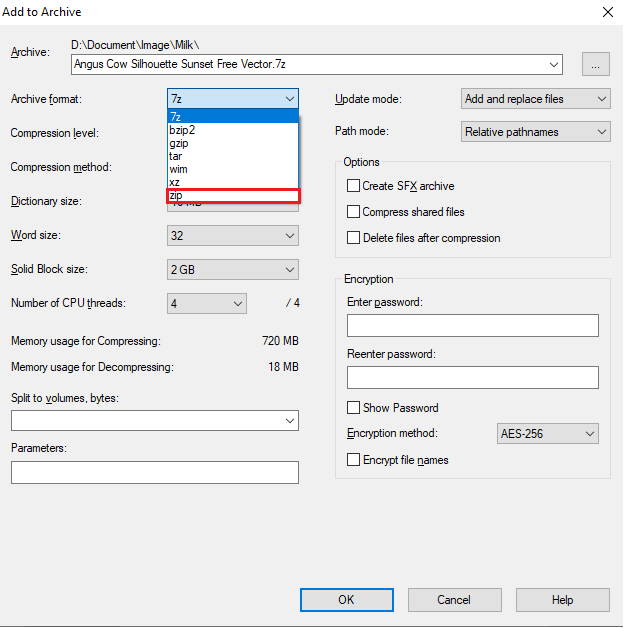
5. Sul lato destro, scegli AES-256 in Metodo di crittografia: elenco a discesa.

6. Digitare la password rispettivamente nei campi Immettere password e Reinserire la password .
Nota: selezionare la casella accanto a Mostra password per verificare la password inserita.
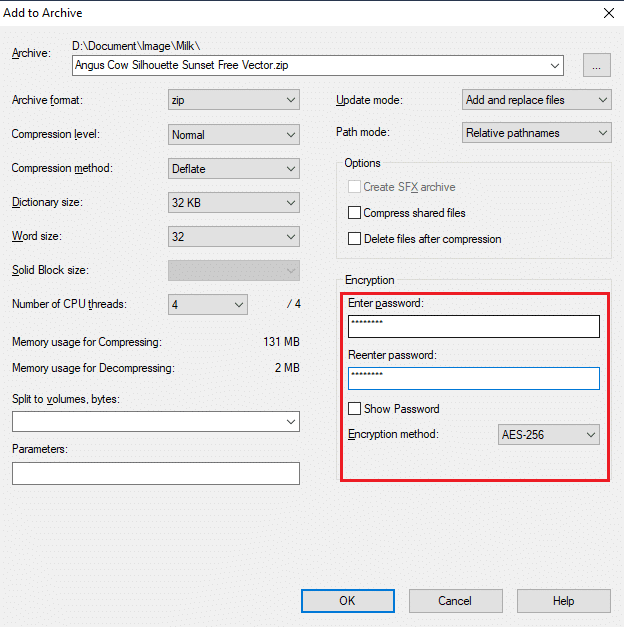
7. Fare clic su OK per creare il file crittografato.
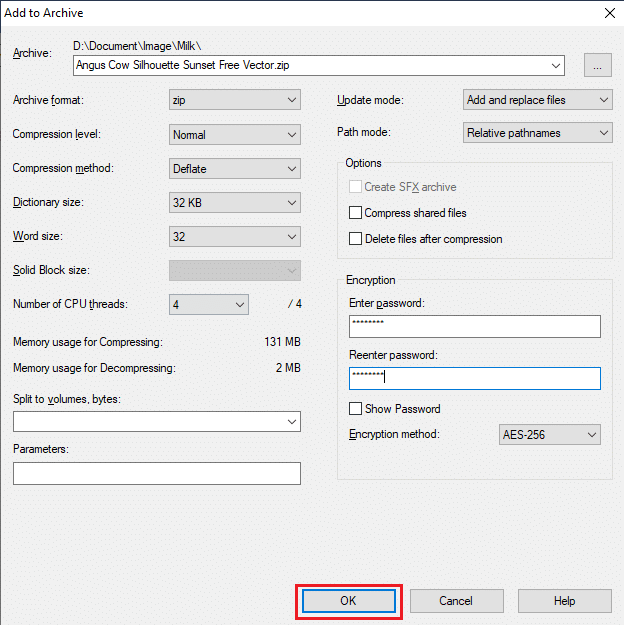
Nota: il completamento del processo di crittografia potrebbe richiedere un paio di minuti a seconda delle dimensioni del file e il file .zip protetto da password verrà visualizzato nella stessa posizione del file originale.
Passaggio II: estrarre il contenuto del file crittografato
Il file zip può essere aperto da chiunque. Per estrarne il contenuto e per visualizzarlo, ti verrà richiesto di inserire la password impostata in precedenza.
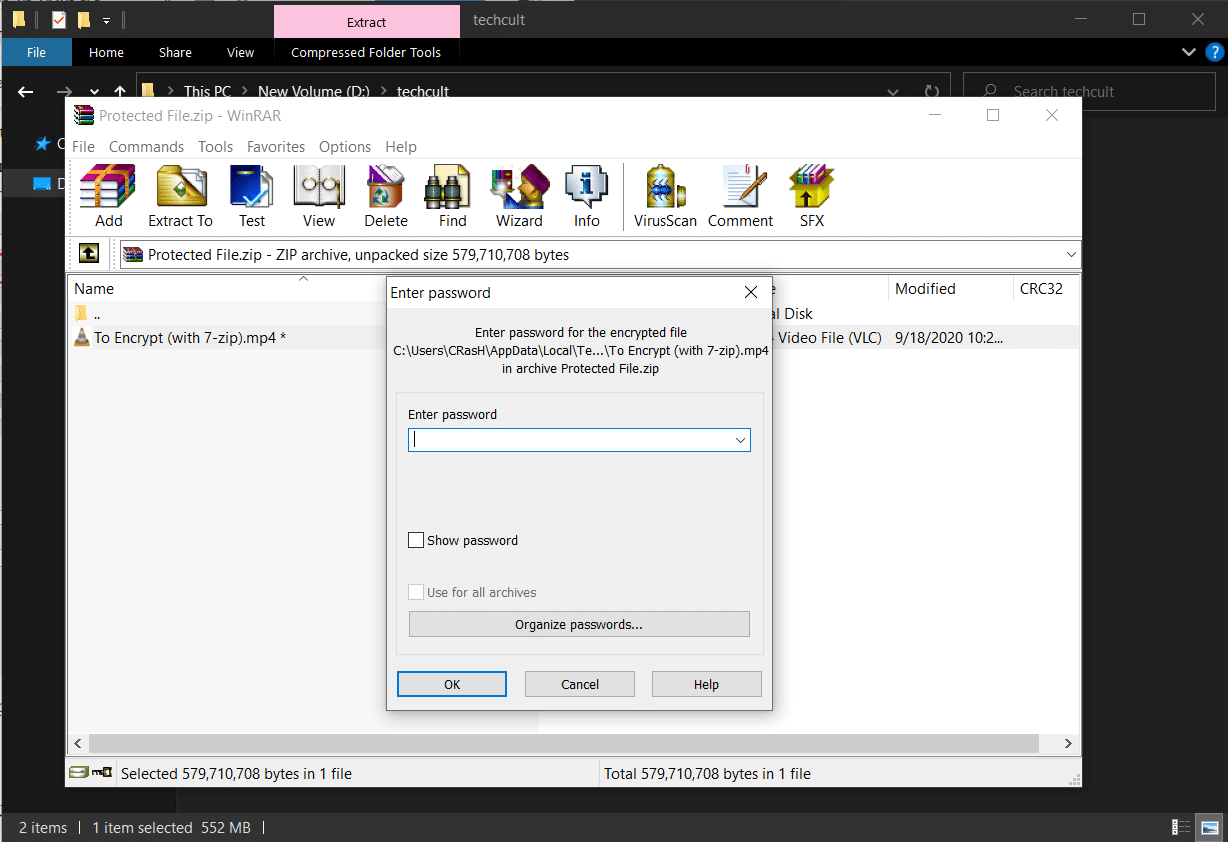
Quindi, ecco come crittografare una cartella utilizzando il software di crittografia delle cartelle.
Leggi anche: 25 migliori software di crittografia per Windows
Come crittografare i documenti di Word
Se stai cercando di proteggere le informazioni riservate contenute in un file di Microsoft Word, puoi crittografare il documento dall'interno dell'applicazione stessa. Un punto molto importante da ricordare sulla crittografia dei documenti di Word è che funziona su base per PC. Ciò significa che se invii il file a qualcun altro, non rimarrà protetto da password. Ecco come farlo:
1. Premi il tasto Windows , digita Word e fai clic su Apri , come mostrato.
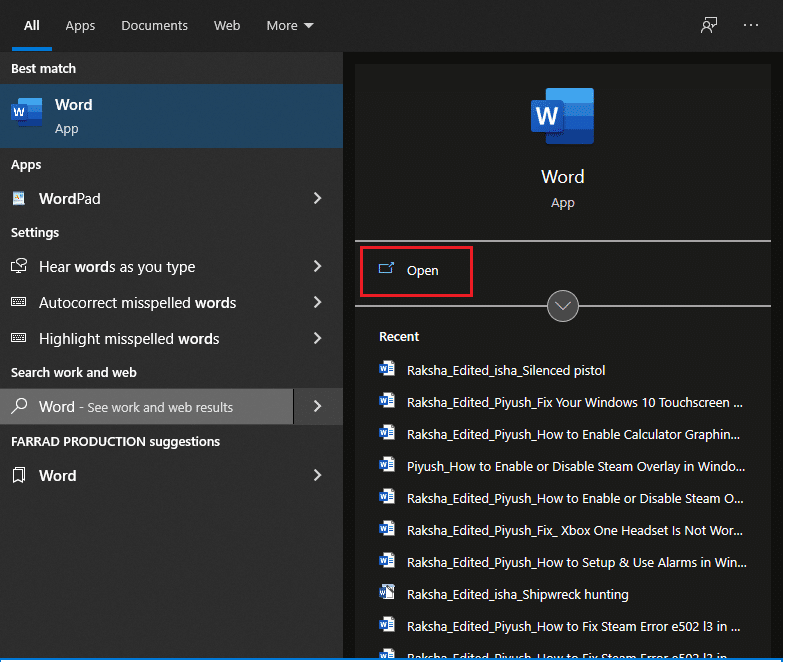
2. Fare clic su File nell'angolo in alto a sinistra.
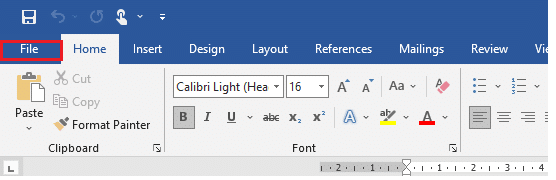
3. Quindi, fai clic su Apri e vai alla posizione del documento e aprilo .
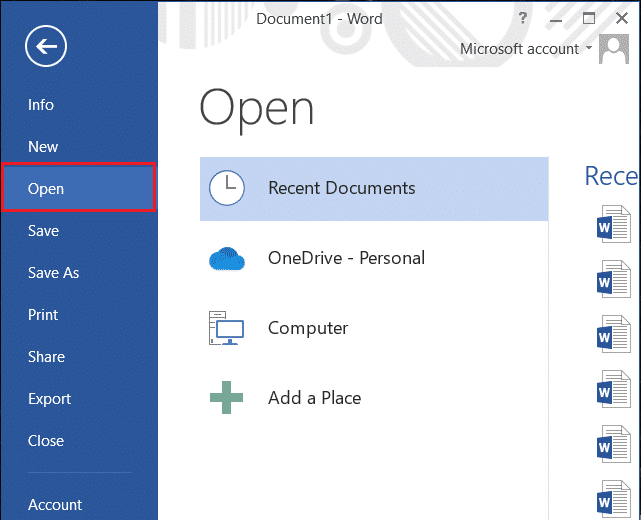
4. Di nuovo, vai al menu File e fai clic sulla scheda Informazioni .
5. Qui, fare clic su Proteggi documento . Dall'elenco a discesa, scegli l'opzione Crittografa con password , come illustrato di seguito.
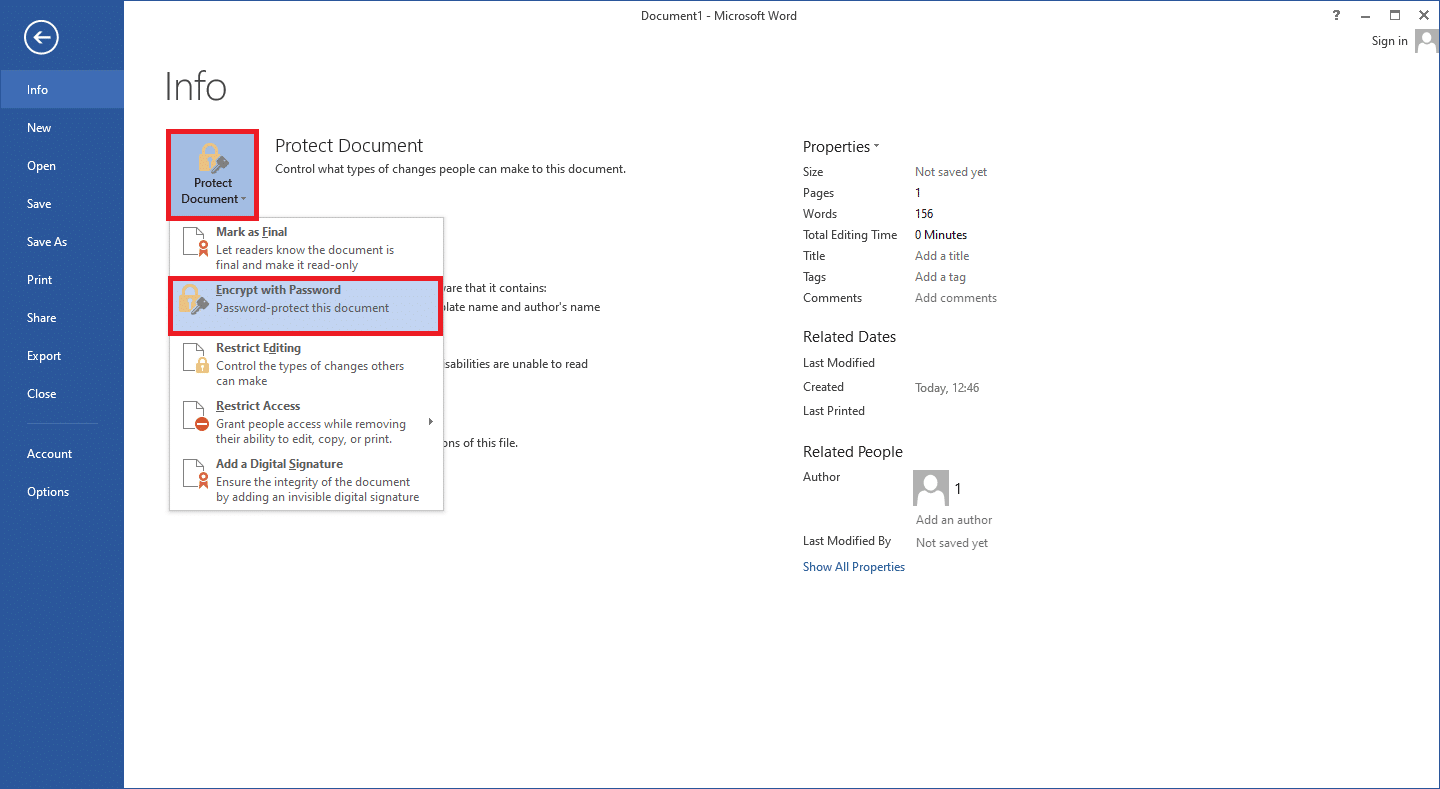
6. Nella finestra a comparsa Crittografa documento , digitare la password desiderata e fare clic su OK .
Nota: proprio come sempre, la password farà distinzione tra maiuscole e minuscole.
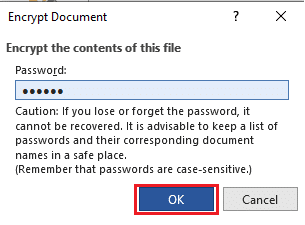
7. Sempre nel prompt Conferma password , reinserire la password per confermarla e premere il tasto Invio per completare la crittografia del documento.
Verrà visualizzato il seguente messaggio: Per aprire questo documento è necessaria una password .
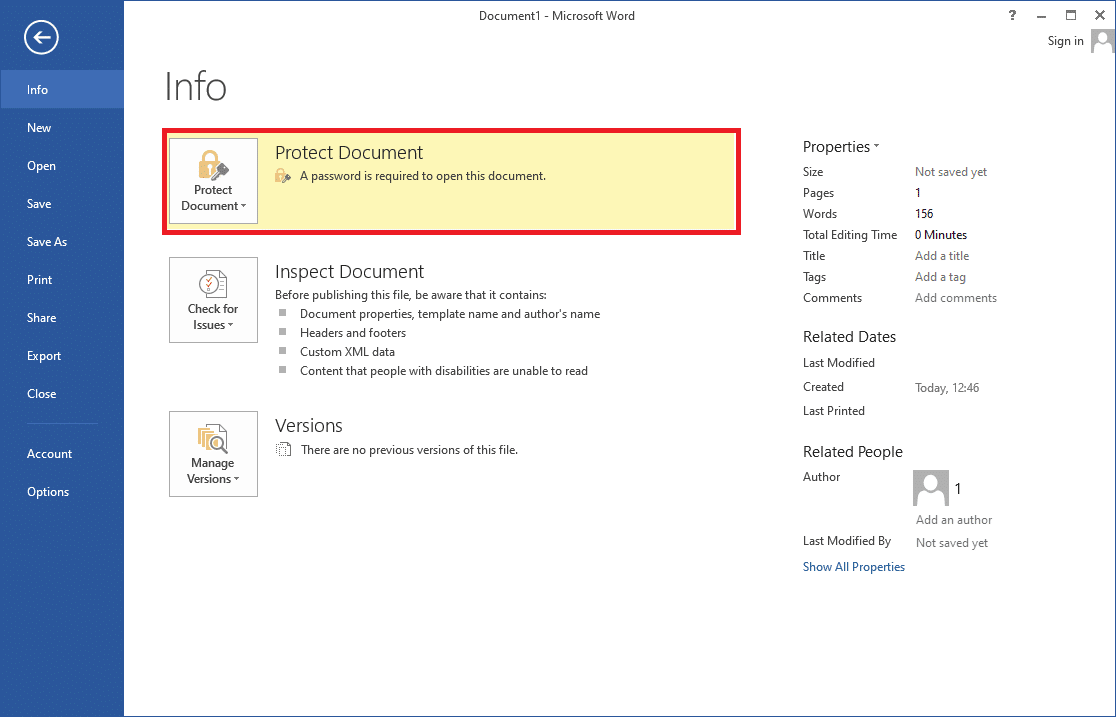
Suggerimento professionale: come crittografare unità/partizioni di Windows
D'altra parte, se stai cercando di crittografare un intero volume di dati, consulta la nostra guida su Come abilitare e configurare la crittografia BitLocker su Windows 10.
Domande frequenti (FAQ)
Q1. Puoi crittografare una cartella in Windows 10?
Ans. Sì, puoi crittografare singole cartelle nelle versioni di Windows 10 Enterprise e Professional utilizzando il file system di crittografia.
Q2. Come posso proteggere con password i miei file in Windows 10?
Ans. Per proteggere con password i file singoli da altri account utente, puoi utilizzare la funzione EFS integrata ma se desideri crittografare un file in generale, installa un'applicazione di terze parti come 7-zip o VeraCrypt.
Consigliato:
- Correggi l'errore di accesso non valido alla posizione della memoria in Valorant
- Come abilitare la modalità grafica della calcolatrice in Windows 10
- Come configurare le opzioni di indicizzazione su Windows 11
- Come eseguire il downgrade da Windows 11 a Windows 10
Spero che i metodi di cui sopra ti abbiano aiutato a capire come crittografare una cartella Windows 10 utilizzando il software di crittografia delle cartelle integrato o di terze parti. Vorremmo anche ricordarti che tutti i tipi di crittografia possono essere decifrati anche se con forza bruta, molto sforzo e richiede esperienza. Quindi stai estremamente attento a chi condividi i tuoi file. Continua a visitare la nostra pagina per ulteriori suggerimenti e trucchi interessanti e lascia i tuoi commenti qui sotto.
